Kā pārvērst RAR failu uz ZIP Windows

Vai jums ir RAR faili, kurus vēlaties pārvērst ZIP failos? Uzziniet, kā pārvērst RAR failu ZIP formātā.
Viens no vienmēr aktuālajiem strīdiem starp izstrādātājiem daudzās programmēšanas valodās ir tas, kā pareizi ievietot kodu atkāpi. Daudzi izstrādātāji izvēlas kodu atkāpi ar vienu vai vairākām atstarpēm, savukārt citi izvēlas izmantot tabulēšanas taustiņus. Abām iespējām ir savas priekšrocības, jo atstarpes piedāvā konsekventu atkāpes līmeni; lai gan cilnes ir īpaši paredzētas izmantošanai atkāpēs, ļauj izstrādātājiem konfigurēt, kā tiek parādīta viena cilne, un daudz mazāka iespēja, ka tajā tiks parādīta pusatkāpe.
Padoms. Pusatkāpe ir problēma, kad divos dokumentos atkāpei tiek izmantots atšķirīgs atstarpju skaits. Piemēram, ja izmantojat vienu atstarpi satura atkāpei vienā dokumentā, pēc tam kopējiet kodu no koda ar dubultatstarpi, tie nebūs saderīgi. Izmantojot cilnes, tā nav problēma, jo cilnes ir pietiekami platas, lai neviens neizmantotu dubultās cilnes atkāpi.
Jebkura pienācīga izstrādes vide, piemēram, Sublime Text 3, ļauj izstrādātājiem iestatīt, cik plaši viņi vēlas, lai tabulēšanas rakstzīmes tiktu rādītas. Šī galvenokārt ir personīgās izvēles problēma, jo tā neietekmē faktisko kodu, tiek izmantota viena cilnes rakstzīme neatkarīgi no tā, vai šī cilne ir konfigurēta tā, lai tā aizņemtu tikpat daudz vietas kā divas, trīs vai vairāk atstarpes.
Lai konfigurētu cilnes platumu programmā Sublime Text 3, augšējā joslā noklikšķiniet uz “Skatīt”, pēc tam nolaižamajā sarakstā noklikšķiniet uz “Atkāpe”. Pēc tam nolaižamā saraksta otrajā līmenī atlasiet platumu, kuru vēlaties aizņemt cilnei. Sublime Text 3 pēc noklusējuma ir četras atstarpes platas.
Padoms. Ja vēlaties atkāpei izmantot atstarpes, cilnes platuma izvēlnes augšdaļā varat iespējot opciju “Atkāpe, izmantojot atstarpes”. Tādējādi jebkurš tabulēšanas taustiņa nospiešana tiks pārvērsta norādītajā atstarpju skaitā.
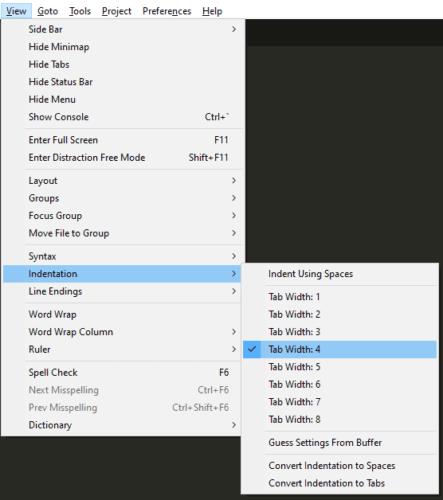
Augšējā joslā noklikšķiniet uz “Skatīt”, pēc tam noklikšķiniet uz “Atkāpe” un nolaižamā saraksta otrajā līmenī atlasiet cilnes platumu.
Vai jums ir RAR faili, kurus vēlaties pārvērst ZIP failos? Uzziniet, kā pārvērst RAR failu ZIP formātā.
Atklājiet, kā labot OneDrive kļūdas kodu 0x8004de88, lai varētu atjaunot savu mākoņu krātuvi.
Spotify var būt traucējošs, ja tas automātiski atveras katru reizi, kad jūs sākat datoru. Atspējojiet automātisko palaišanu, izmantojot šos soļus.
Saglabājiet kešu iztīrītu savā Google Chrome tīmekļa pārlūkā, sekojot šiem soļiem.
Microsoft Teams pašlaik neatbalsta jūsu tikšanās un zvanus kastēšanai uz TV dabiski. Bet jūs varat izmantot ekrāna atspoguļošanas lietotni.
Vai domājat, kā integrēt ChatGPT Microsoft Word? Šis ceļvedis parāda, kā to izdarīt ar ChatGPT for Word papildinājumu 3 vienkāršos soļos.
Šajā pamācībā mēs parādām, kā mainīt noklusējuma tālummaiņas iestatījumu Adobe Reader.
Šeit atradīsit detalizētas instrukcijas, kā mainīt lietotāja aģentu virkni Apple Safari pārlūkprogrammā MacOS.
Vai bieži redzat paziņojumu "Atvainojiet, mēs nevarējām savienoties" MS Teams? Izmēģiniet šos problēmu novēršanas padomus, lai tagad atbrīvotos no šīs problēmas!
Ja meklējat atsvaidzinošu alternatīvu tradicionālajai ekrānām, Samsung Galaxy S23 Ultra piedāvā lielisku risinājumu. Ar







